Om persoonsfiches of dossierfiches te vinden kan je een zoekvenster gebruiken : de zoeker voor personen om persoonsfiches te zoeken, de zoeker voor dossiers om dossierfiches te zoeken en de zoeker voor goederen om een dossier te zoeken op basis van het goed dat in het dossier zit. Dat zijn de meest gebruikte zoekers. Met behulp van andere zoekers kan je ook zoeken naar onder meer aktekostenbladen, taken, documenten of te koop gestelde goederen.
Daarnaast kan je ook zoeken in bepaalde velden van een fiche. Dit doe je wanneer je een veld in een fiche invult en niet vrij een waarde noteert, maar kiest uit een lijst, bv. wanneer je een partij koppelt in een dossier.
1. Een persoonsfiche zoeken
2. Een dossier zoeken
3. Een dossier zoeken op basis van het goed
4. Gecombineerd zoeken op persoon, dossier en goed
5. Zoeken via Ctrl+F
6. Werken met de zoekers
7. Zoeken door terug te keren naar eerder geopende fiches
8. Een veld invullen via een zoekopdracht
1. Een persoonsfiche zoeken
Elke persoon, vennootschap of administratie die een fiche heeft in ActaLibra, kan je terugvinden met de zoeker voor personen. Om die zoeker te openen klik je in de iconenbalk op  .
.
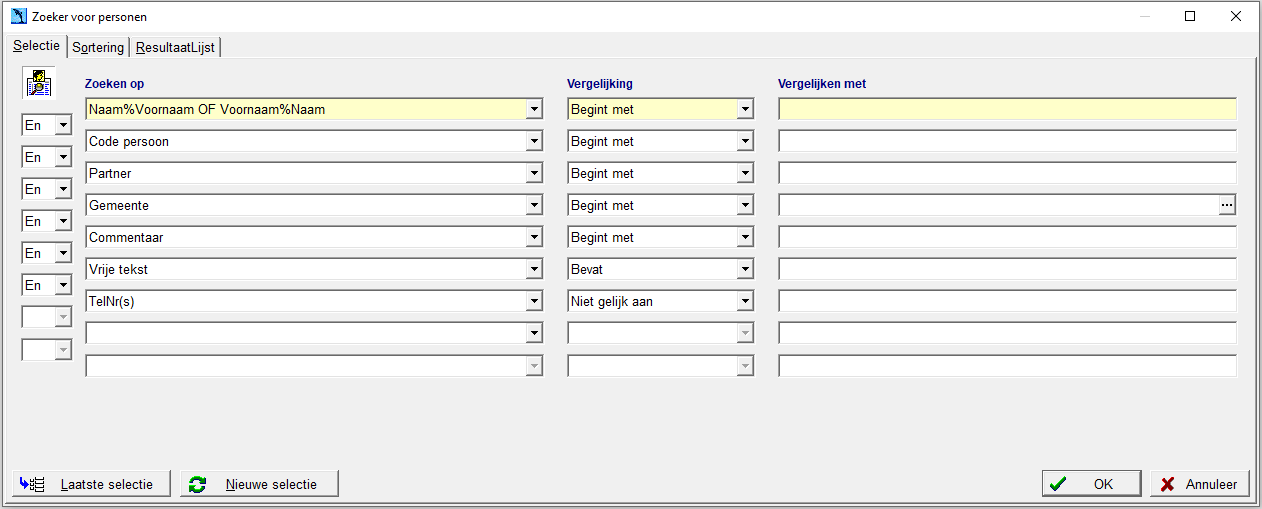
Hoe je werkt met de zoeker, lees je hieronder in 6. Werken met de zoekers.
2. Een dossier zoeken
Elk hoofddossier of subdossier in ActaLibra kan je terugvinden met de zoeker voor dossiers. Om die zoeker te openen klik je in de iconenbalk op  .
.
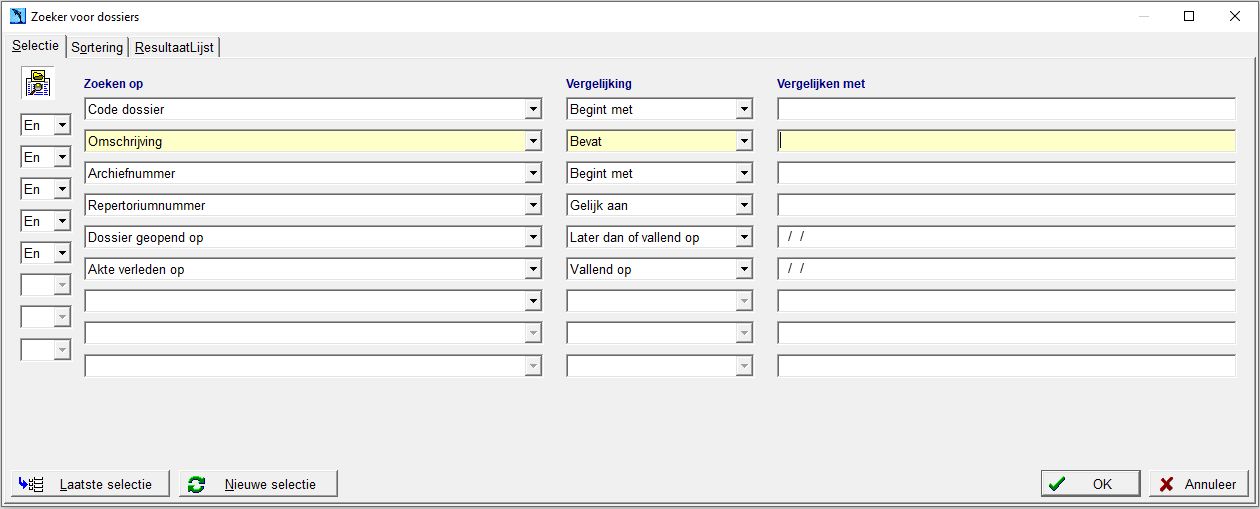
Hoe je werkt met de zoeker, lees je hieronder in 6. Werken met de zoekers.
3. Een dossier zoeken op basis van het goed
Elk hoofddossier of subdossier dat een goed bevat in ActaLibra kan je terugvinden met de zoeker voor goederen. Om die zoeker te openen klik je in de iconenbalk op  .
.
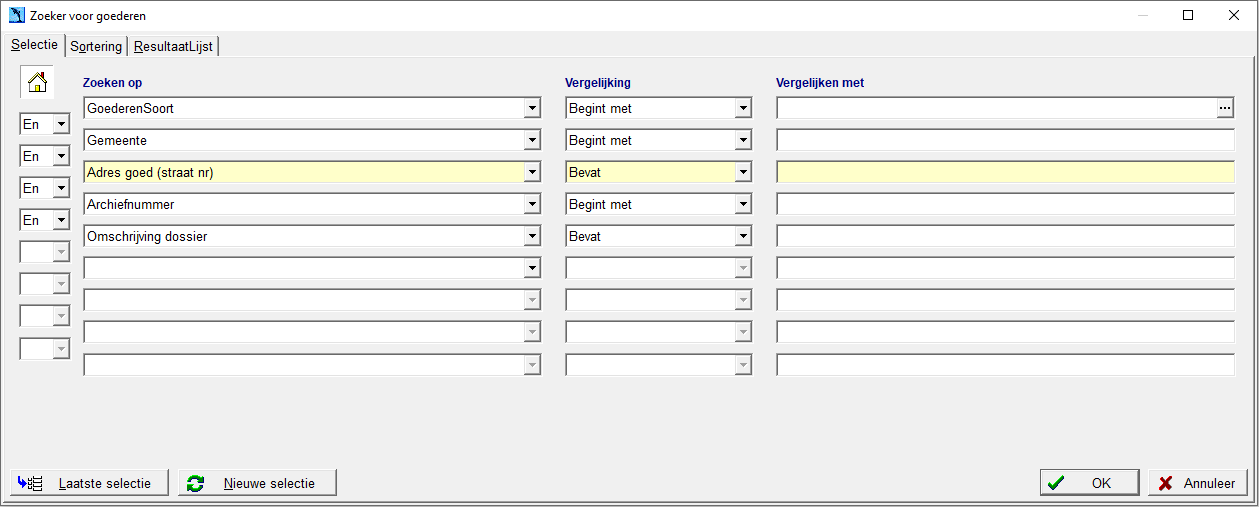
Hoe je werkt met de zoeker, lees je hieronder in 6. Werken met de zoekers.
4. Gecombineerd zoeken op persoon, dossier en goed (PDG-zoeker)
Via de gecombineerde zoeker voor persoon, dossier en goed kan je een dossier vinden op basis van de persoonsgegevens van een partij uit het dossier, gegevens uit het dossier én gegevens van het goed. Om die zoeker te openen klik je in de iconenbalk op ![]() .
.
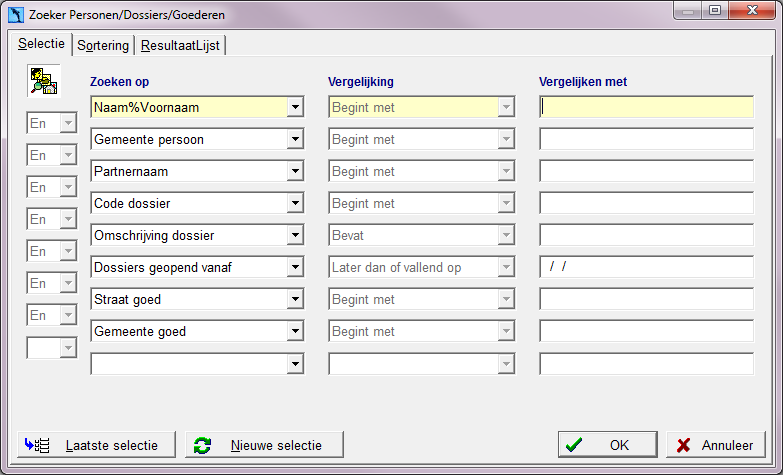
Standaard zoekt deze zoeker enkel dossiers die geopend werden tot 48 maanden (4 jaar) terug. Wil je toch nog verder terug kunnen zoeken, dan moet je zelf een datum aangeven voor het zoekveld Dossiers geopend vanaf. Hoe je werkt met de zoeker, lees je hieronder in 6. Werken met de zoekers.
5. Zoeken via Ctrl+F
Je kan ook zoeken met de toetsencombinatie Ctrl+F of door in de knoppenbalk te klikken op  . De werkwijze die je dan gebruikt, is als volgt :
. De werkwijze die je dan gebruikt, is als volgt :
- In een willekeurige persoonsfiche, dossier, aktekostenblad, enz. plaats je je cursor in het veld dat je als zoekcriterium wil gebruiken. Bv. Indien je een dossier wil zoeken op basis van het repertoriumnummer, plaats je je cursor in het veld repertoriumnummer van het openstaande dossier.
Klik vervolgens op Ctrl+F of in de knoppenbalk bovenaan op
 .
.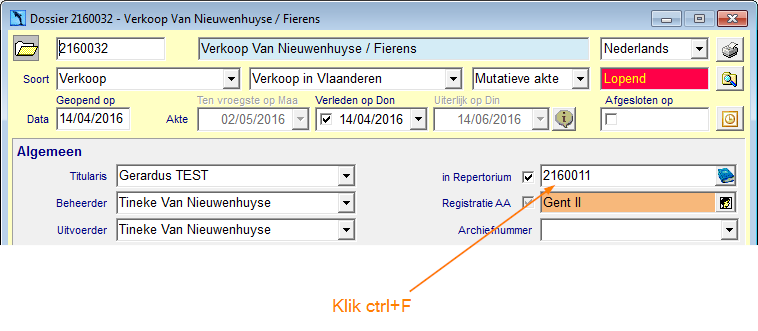
Het geschikte zoekvenster opent, met het gekozen zoekcriterium ingesteld bij Zoeken op.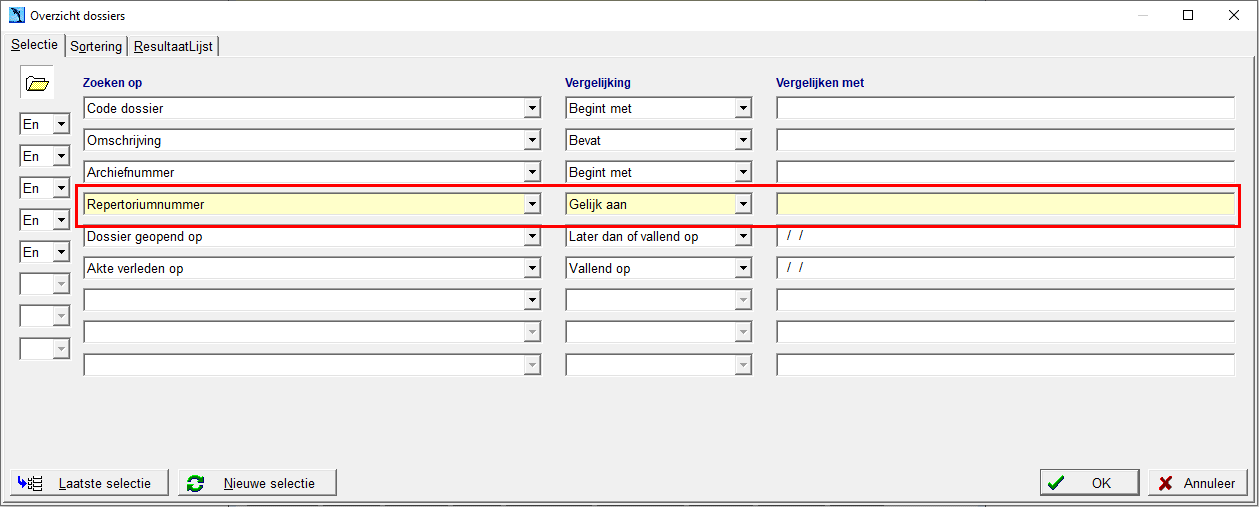
6. Werken met de zoekers
Nadat je een zoeker geopend hebt; bepaal je je zoekopdracht :
- Maak je keuzes in het tabblad Selectie door voor 1 of meerdere regels volgende 3 kolommen in te vullen :
- bij Zoeken op kies je een zoekcriterium. Zo bepaal je via welke info je een fiche wil zoeken. Met andere woorden: op welk veld van de fiche wort gezocht
- Bij Vergelijking stel je in hoe ActaLibra moet zoeken met de zoekterm die je invult bij Vergelijken met.
- Bij Vergelijken met vul je een zoekterm in, bv de naam die je zoekt.
Voorbeeld:
Kies je bij Zoeken op Naam%Voornaam, bij Vergelijking Begint met, en bij Vergelijken met Baeck, dan zoekt ActaLibra alle fiches waarvan de naam begint met Baeck. Kies je daarentegen Naam%Voornaam – Bevat – Baeck, dan zoekt ActaLibra alle fiches waarvan Baeck voorkomt in de naam, zoals De Baecker of Baeckelandt.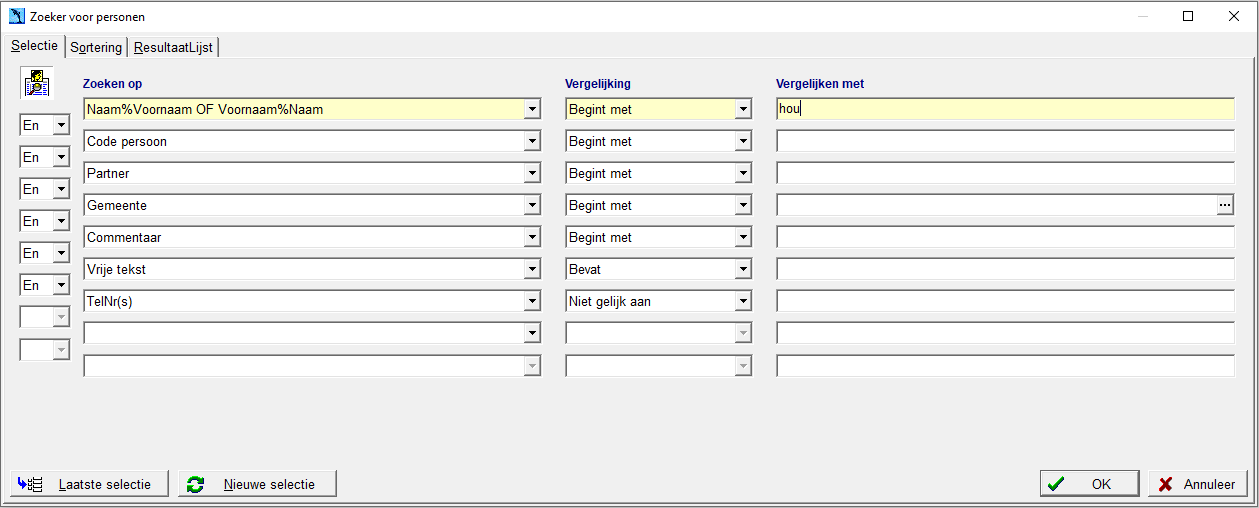
- Indien je twijfelt aan de schrijfwijze van je zoekterm, kan je een %-teken plaatsen daar waar je een deel van de zoekterm weglaat. Bv. Met de zoekterm G%sbrecht kan je zoeken naar de namen Ghijsbrecht, Gijsbrecht, Ghysbrecht, enz. Gebruik ook % in dien je niet goed weet of de naam in 1, 2 of 3 woorden bestaat. Bv Van%de%weghe.
- Indien je je vorige zoekopdracht wil hernemen, kan je klikken op Laatste selectie. Zo vermijd je dat je je zoekcriteria en zoektermen opnieuw moet invullen.
- Klik op OK.
Het zoekvenster opent nu in het tabblad Resultaatslijst.
Is er geen enkel resultaat gevonden, klik dan op de knop Selectie links onderaan om in het vorige venster terug te komen. - Heb je wel een lijst met resultaten, dan kan je optioneel onder het tabblad Sortering bepalen hoe de resultaten moeten gesorteerd worden. Dit kan bijvoorbeeld oplopend of aflopend op dossiernummer, repertoriumnummer, enz.
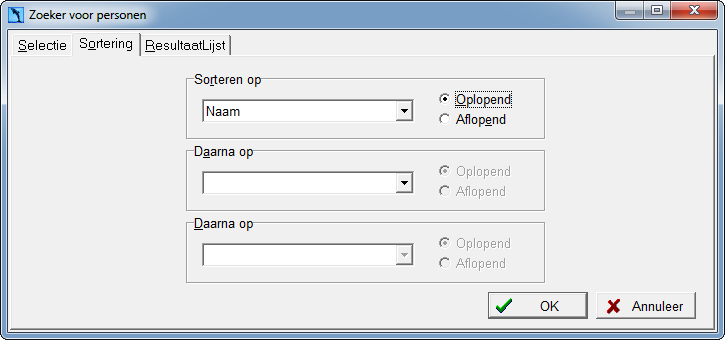
De sortering in de gecombineerde zoeker voor persoon, dossier en goed (PDG-zoeker) is vast en kan je dus niet anders instellen.
- Selecteer de lijn van de fiche die je wil openen en klik op Selecteer of dubbelklik deze lijn..
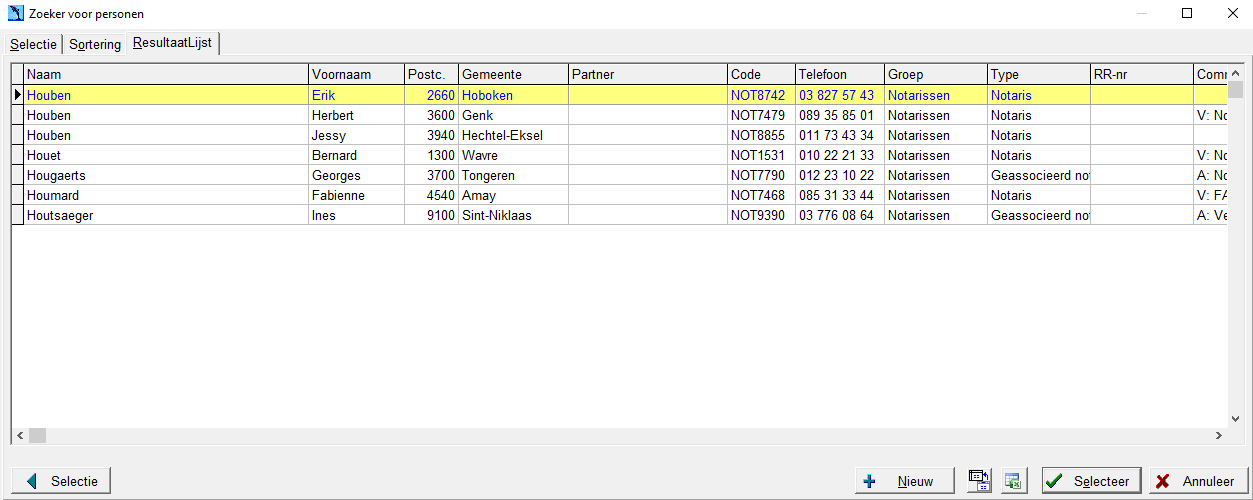
De gecombineerde zoeker voor persoon, dossier en goed toont de zoekresultaten op een andere manier.
- op het eerste niveau [blauw] de gevonden personen,
- iets ingesprongen op het tweede niveau [geel] de betrokken dossier(s) per persoon,
- en nog iets verder ingesprongen op het derde niveau [grijs] de overeenkomstige goederen van die betrokken dossier(s).
- Nadat je vanuit de zoeker een fiche geopend hebt, kan je in de knoppenbalk bovenaan klikken op
 om eerdere en volgende zoekresultaten uit de lijst te openen, zonder telkens terug te keren naar het zoekvenster.
om eerdere en volgende zoekresultaten uit de lijst te openen, zonder telkens terug te keren naar het zoekvenster.
Indien je naar de resultaatlijst wil terugkeren, zonder de zoeker opnieuw op te starten, gebruik je de toetscombinatie Shift+Ctrl+ F.
Tip
- Indien je een persoon zoekt, en die niet in de resultaatslijst vindt, kan je klikken op
om een nieuwe persoonsfiche te maken.
- Je kan je zoekresultaten exporteren naar Excel. Klik hiervoor in de resultaatslijst op
. Kies bij Map eventueel een andere plaats waar je het excel-bestand wil bewaren en klik op OK.
- Onder het tabblad Resultaatlijst kan je de volgorde van de kolommen wijzigen. Sleep hiervoor de hoofding van een kolom naar de gewenste plaats. Om deze nieuwe volgorde te bewaren, mag je het zoekvenster niet sluiten of klikken op Annuleer, maar moet je klikken op Selecteer om je zoekopdracht af te ronden. Deze wijziging is niet voor het ganse kantoor, maar enkel voor jouw PC.
- Een repertoriumnummer kan je ook zoeken als "jaar slash nummer". Typ je bv. 18/1 of 2018/1 of 218/1 , dan zet ActaLibra dat automatisch om naar 2180001 of 2018001 of 20180001, naargelang de instellingen.
- Opgelet ! Om sneller de fiche terug te vinden van een notaris in functie worden de fiches van erenotarissen en ex-associaties standaard geweerd uit het resultaat van de meeste persoonszoekers. Enkel waar de notaris van de huwelijksovereenkomst wordt gezocht, worden alle fiches gevonden. Wil je toch ere-notarissen of andere ex-fiches terugvinden, dan kan je dat door de selectie "Ook erenotarissen J/N" = "J" in de zoeker toe te voegen.
7. Zoeken door terug te keren naar eerder geopende fiches
ActaLibra onthoudt welke persoonsfiches en dossiers je recent geopend hebt. Daarom kan je persoonsfiches en dossiers die je recent geopend hebt, opnieuw openen zonder een nieuwe opzoeking te doen.
Om een recent geopende persoonsfiche of recent geopend dossier opnieuw te openen:
- Staat er geen persoonsfiche of dossierfiche open, klik dan op respectievelijk
 of
of  om de laatst geopende persoonsfiche of het laatst geopende dossier te openen.
om de laatst geopende persoonsfiche of het laatst geopende dossier te openen. - Klik in de knoppenbalk op
 om terug te keren naar een eerder geopende fiche. Met de knop
om terug te keren naar een eerder geopende fiche. Met de knop  kan je nadien in de andere richting navigeren. Op deze manier kan je de 20 meest recente fiches of dossiers openen.
kan je nadien in de andere richting navigeren. Op deze manier kan je de 20 meest recente fiches of dossiers openen.
Tip : Indien je in de fiche andere tabbladen aanklikt, worden de navigatie knoppen uitgegrijsd. Klik dan met je cursor in de hoofding van de fiche om de knoppen opnieuw te activeren.
uitgegrijsd. Klik dan met je cursor in de hoofding van de fiche om de knoppen opnieuw te activeren.
8. Een veld invullen via een zoekopdracht
Bepaalde velden van een fiche vul je in door een waarde te kiezen in een lijst, bv. wanneer je een postcode invult in een persoonsfiche. Dergelijke velden zien er als volgt uit  .
.
Om een zoom-invulveld te gebruiken kan je :
- klikken op
 . Hiermee opent een zoekvenster.
. Hiermee opent een zoekvenster. - een mogelijke waarde invullen en klikken op de tab-toets. Indien er meerdere resultaten overeenstemmen met de waarde die je ingevuld hebt, bv. meerdere gemeentes met dezelfde postcode, verschijnt het zoekvenster met de mogelijke keuzes in de resultaatslijst.


